【JMeter】使用nmon进行性能资源监控
一、前言
? 在工作中可能会遇到需要在压测的时候对Linux服务器进行性能资源监控的情况。这时可以用nmon来对服务器进行监控。
二、nmon的下载安装
1.查看系统信息
shell
cat /etc/os-release
结果为
shell
PRETTY_NAME="Debian GNU/Linux 12 (bookworm)" NAME="Debian GNU/Linux" VERSION_ID="12" VERSION="12 (bookworm)" VERSION_CODENAME=bookworm ID=debian HOME_URL="https://www.debian.org/" SUPPORT_URL="https://www.debian.org/support" BUG_REPORT_URL="https://bugs.debian.org/"
很明显,我们的系统为Debian 12
2.查看CPU信息
shell
lscpu
结果为
shell
Architecture: x86_64 CPU op-mode(s): 32-bit, 64-bit Address sizes: 36 bits physical, 48 bits virtual Byte Order: Little Endian CPU(s): 16 On-line CPU(s) list: 0-15 Vendor ID: AuthenticAMD Model name: AMD Ryzen 7 4800H with Radeon Graphics CPU family: 23 Model: 96 Thread(s) per core: 2 Core(s) per socket: 8 Socket(s): 1 Stepping: 1 CPU(s) scaling MHz: 100% CPU max MHz: 2900.0000 CPU min MHz: 0.0000 BogoMIPS: 5800.00 Flags: fpu vme de pse tsc msr pae mce cx8 apic sep mtrr pge mca cmov pat pse36 clflush mmx fxsr sse ss e2 ht syscall nx mmxext fxsr_opt pdpe1gb rdtscp lm pni pclmulqdq monitor ssse3 fma cx16 sse4_1 sse4_2 movbe popcnt aes xsave osxsave avx f16c rdrand lahf_lm cmp_legacy svm extapic cr8_legacy abm sse4a misalignsse 3dnowprefetch osvw ibs skinit wdt tce topoext perfctr_core perfctr_nb bp ext perfctr_llc mwaitx fsgsbase bmi1 avx2 smep bmi2 cqm rdt_a rdseed adx smap clflushopt clwb s ha_ni umip rdpid Virtualization features: Virtualization: AMD-V Hypervisor vendor: Windows Subsystem for Linux Virtualization type: container
这里可以看出我们系统为x86_64的,CPU为AMD的
2.下载
nmon下载地址:nmon and njmon | Main / HomePage
点击左侧Download Binaries ,在右侧找到上面查到的信息对应版本的nmon进行下载
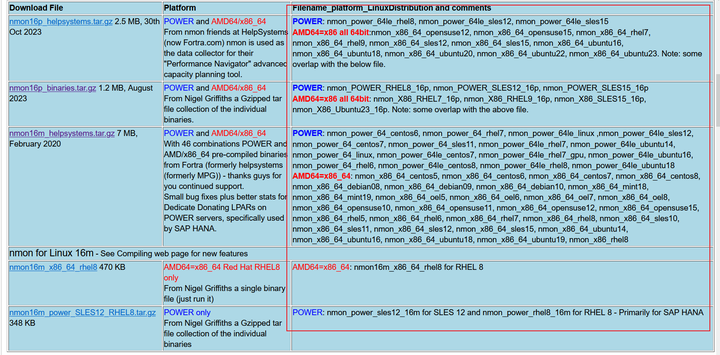
3.解压
将下载好的压缩包放进Linux中,解压。

新建文件夹nmonTest,找到对应的或者最近版本的nmon,复制到文件夹中,
shell
mkdir nmonTest cp nmon_x86_64_debian10 ./nmonTest/nmon cd nmonTest
然后需要赋予nmon文件执行权限,否则无法正常执行nmon
shell
chmod u+x nmon
检查依赖
shell
ldd nmon
4.一个小问题
在初次安装时,遇到了问题:error while loading shared libraries: libncurses.so.6: cannot open shared object file: No such file or directory 根据报错内容提示,没有找到共享库libncurses.so.6
解决方法:
缺啥补啥,安装一下该依赖即可
shell
sudo apt-get install libncurses6 // Debian和Ubuntu等Debian系发行版使用该命令 sudo yum install libncurses.so.6 // Red Hat、CentOS等Red Hat系发行版使用该命令
三、在性能测试时使用命令行进行监控并生成报告
1.在前台进行资源监控
输入./nmon

可根据提示进行动态查看数据,例如,按c可查看cup信息,再次按c取消。

2.在后台进行资源监控
可以在帮助文档中查询具体用法
shell
./nmon -h
以下方命令为例:
shell
./nmon -ft -s5 -c 1000
nmon的命令其实与JMeter的命令类似
上面命令中
-t:使用高频率的进程展示出来 -f :输出到指定的文件 -s5 -c 1000 :每隔5s采集1次,一共采集1000次(默认采集1天,-s300 -c288)
3.在性能测试中使用
? 首先需要算出性能测试持续的时间。假设性能测试持续时间为五分钟,那么我们需要将nmon的运行时间设置的长一些。这里我们运行350秒,运行顺序为,先运行nmon,再运行JMeter
shell
./nmon -ft -s5 -c 70
我们可以查看进程,可以发现nmon在运行中,代表在采集中,想要强行停止可以kill掉进程
shell
ps -ef | grep nmon
运行完成后得到结果文件

4.结果文件查看
? 可以发现nmon生成的报告为.nmon格式,那么我们需要怎么查看我们的结果呢? 这时需要使用nmon analyser来进行解析。
下载同样是在nmon官网点击左侧nmon-Analyser,下拉找到下载即可
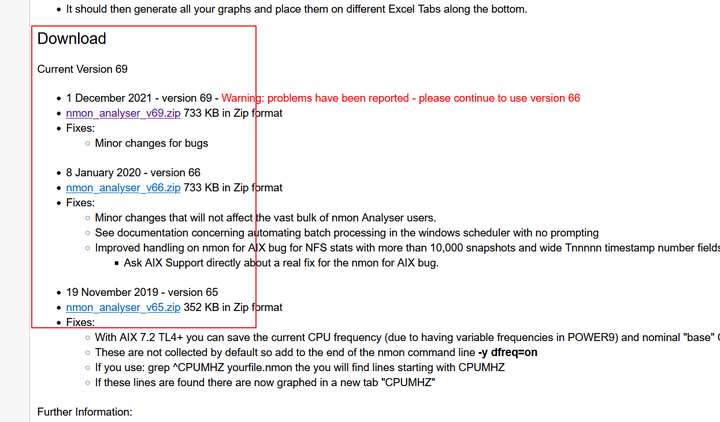
将下载下来的压缩包解压,使用Microsoft Office打开nmon analyser v69_2.xlsm,不建议使用WPS打开,因为WPS使用宏是需要付费的
点击按钮上传生成的.nmon文件生成对应excel
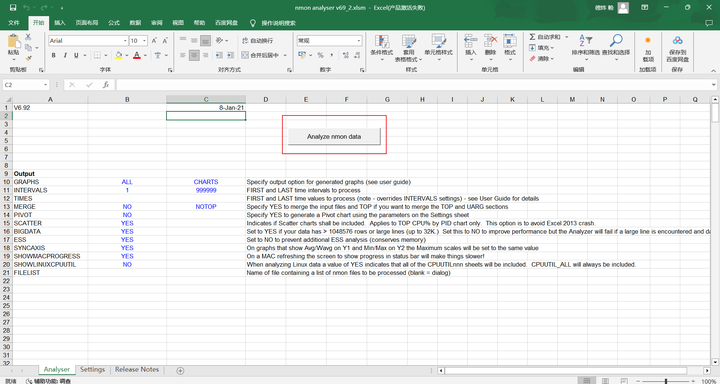
可查看各项性能指标

最后感谢每一个认真阅读我文章的人,礼尚往来总是要有的,虽然不是什么很值钱的东西,如果你用得到的话可以直接拿走:
行动吧,在路上总比一直观望的要好,未来的你肯定会感谢现在拼搏的自己!如果想学习提升找不到资料,没人答疑解惑时,请及时加入群: 731789136,里面有各种测试开发资料和技术可以一起交流哦。
这些资料,对于【软件测试】的朋友来说应该是最全面最完整的备战仓库,这个仓库也陪伴上万个测试工程师们走过最艰难的路程,希望也能帮助到你!

本文来自互联网用户投稿,该文观点仅代表作者本人,不代表本站立场。本站仅提供信息存储空间服务,不拥有所有权,不承担相关法律责任。 如若内容造成侵权/违法违规/事实不符,请联系我的编程经验分享网邮箱:chenni525@qq.com进行投诉反馈,一经查实,立即删除!
- Python教程
- 深入理解 MySQL 中的 HAVING 关键字和聚合函数
- Qt之QChar编码(1)
- MyBatis入门基础篇
- 用Python脚本实现FFmpeg批量转换
- Android Camera2的基本使用(预览、拍照)
- Rosalind 036 Matching Random Motifs
- CMU15-445-Spring-2023-Project #2 - 前置知识(lec07-010)
- 【mysql】数据处理格式化、转换、判断
- win10系统的hiberfil.sys如何删除
- 三、计算机理论-关系数据库-数据库、数据库技术、数据库系统、数据库管理系统的概念;数据库系统的体系结构
- 数据压缩入门-读书笔记
- 代码随想录day11 栈与队列进阶
- 除法器原理之恢复余数法
- [cmd]如何通过命令行重启资源管理器

